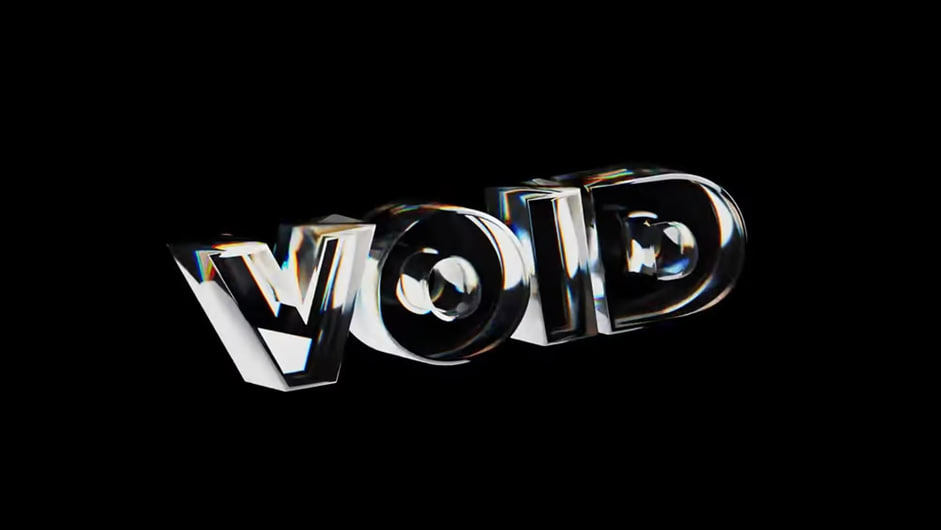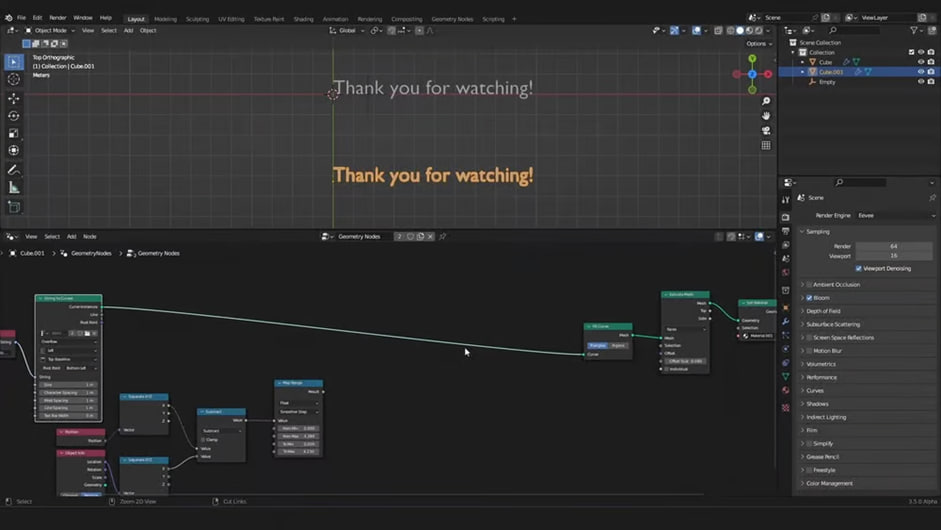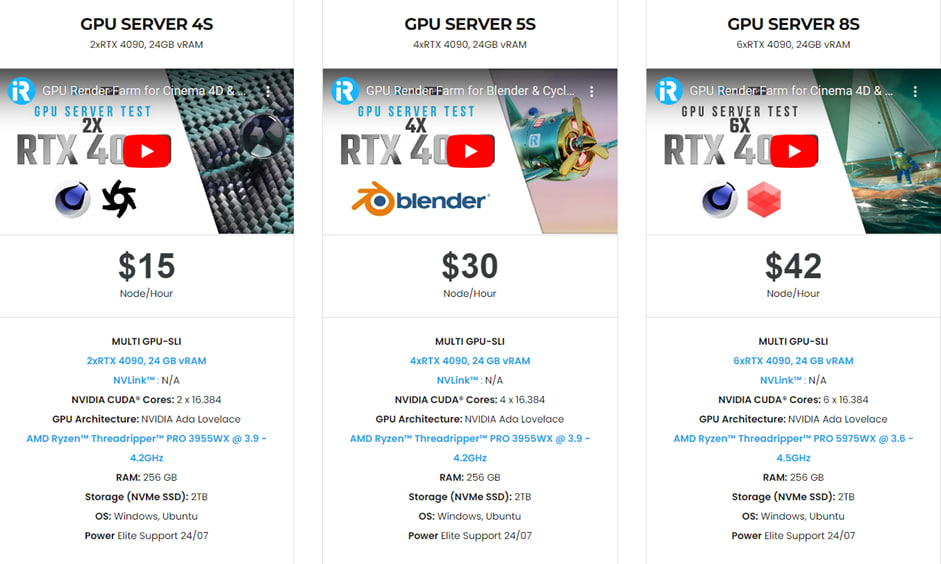Top 10 hiệu ứng văn bản của Blender bạn nên biết đến
Có thể các bạn đã quá quen thuộc với cái tên Blender. Đây là một phần mềm tạo 3D miễn phí và mã nguồn mở được sử dụng rộng rãi trong các ngành công nghiệp phim, trò chơi và hoạt hình. Ngoài việc tạo ra các mô hình và hoạt ảnh 3D, Blender có các tính năng chỉnh sửa văn bản cho phép các nghệ sĩ tạo ra các hiệu ứng văn bản bắt mắt.
Đối với một tác phẩm nghệ thuật, giải trí thì các hiệu ứng văn bản đóng một vai trò quan trọng trong việc tạo ra nội dung thú vị bằng cách truyền tải thông điệp, gợi cảm xúc và thu hút sự quan tâm của người xem. Chúng là các thành phần cần thiết của thiết kế hiện đại và có thể được tìm thấy trong nhiều hình thức truyền thông bao gồm tiêu đề phim, tiêu đề trang web và quảng cáo.
Trong bài viết sau đây, iRender sẽ giới thiệu cho bạn Top 10 hiệu ứng văn bản của Blender tốt nhất. Những hiệu ứng này được lựa chọn dựa trên sự phổ biến rộng rãi, tính đơn giản và khả năng sử dụng các tính năng đa dạng của Blender. Cùng tìm hiểu xem 10 hiệu ứng này là gì nhé!
1. Inflated
Hiệu ứng văn bản của Blender này giúp bạn mở rộng văn bản trong một khu vực giới hạn, chúng ta có thể làm được trong Blender với một vài sửa đổi.
Để có được kiểu dáng này, đối tượng văn bản sẽ được đặt trong một vật thể hình hộp có một phần mặt bị loại bỏ. Sau khi chuyển đổi văn bản thành một lưới, một bộ chỉnh sửa Remesh được áp dụng. Sau đó kết hợp node ColorRamp và node Texture Noise để tạo ra các hiệu ứng màu cần thiết.
2. Hình vòng
Hiệu ứng này là một hiệu ứng hoạt hình với văn bản được sắp xếp thành hình tròn. Kỹ thuật này bao gồm việc kéo dài và biến hóa một đối tượng văn bản cơ bản, tiếp theo là thêm một vật thể hình tròn. Thêm một bộ chỉnh sửa Curve Modifier và một vật thể torus, giống như một hình học 3D hình bánh donut, được sử dụng để phù hợp với hình tròn. Sự phân chia sẽ được thêm vào hình học và nó được đổ bóng nhẹ để tạo ra một diện mạo mượt mà hơn.
Hiệu ứng này rất phù hợp cho người mới bắt đầu vì nó cho phép họ thử nghiệm với một loạt các công cụ Blender, chẳng hạn như công cụ hình học và chỉnh sửa, ánh sáng và kết xuất. Bạn cũng sẽ học cách thay đổi cài đặt kết xuất, tạo ra hoạt ảnh với keyframing và thử nghiệm với các hiệu ứng xử lý sau trong Bộ ghép hình.
3. Curl Gradient
Hiệu ứng hoạt hình văn bản Curl Gradient bao gồm các node như node Hình học và node Mô phỏng, cũng như các node Đặc điểm và ColorRamp cho màu sắc. Các kỹ thuật mô phỏng được giới thiệu để giúp đạt được kết quả mong muốn. Nếu bạn muốn tạo ra văn bản đẹp mắt và hấp dẫn, hãy sử dụng hiệu ứng này!
4. Chrome
Chất liệu văn bản đặc biệt này được tạo ra bằng các bong bóng chrome! Chỉnh sửa tỷ lệ khi sử dụng để bóp méo một đối tượng văn bản và chúng ta sẽ đạt được hiệu ứng này. Để đạt được diện mạo mượt hơn, đối tượng văn bản được biến dạng và áp dụng một bộ chỉnh sửa Remesh được. Cùn g với đó là các bộ chỉnh sửa Smooth Corrective và Subdivision Surface được sử dụng để tinh chỉnh văn bản một cách cặn kẽ hơn.
5. Nhiễu gương kính
Hiệu ứng này được tạo nên bằng việc mô phỏng ánh sáng bị uốn cong thông qua lớp kính, chỉnh sửa màu sắc của văn bản và tạo ra một ảo tưởng thực tế. Điều này yêu cầu tăng độ sâu và độ phân giải của vật thể văn bản. Kiểu chữ Monsterat Black có thể được sử dụng để tạo cho văn bản một diện mạo thô ráp, và bộ kết xuất Glass BSDF có thể làm cho văn bản trông như được tạo thành từ kính. Trình chỉnh sửa đồ thị có thể được sử dụng để điều chỉnh tinh chỉnh hoạt ảnh của hiệu ứng.
Bạn sẽ có được kỹ năng chỉnh sửa văn bản, áp dụng vật liệu và bộ kết xuất, thêm hoạt ảnh và tinh chỉnh chúng bằng cách sử dụng Trình chỉnh sửa đồ thị bằng cách học cách tạo hiệu ứng này.
6. Glitch
Với hiệu ứng này, chúng ta sẽ có những nét lóa màu sắc đa dạng nhấp nháy trên văn bản, có thể được tạo ra bằng cách sử dụng các nút khác ngoài vật thể văn bản gốc.
Hiệu ứng glitch là một thành phần được áp dụng vào vật thể văn bản. Nút Wave Texture được sử dụng để tạo ra các vệt, trong khi các Nút Mix và ColorRamp hoạt động cùng nhau để cung cấp hiệu ứng màu sắc. Nút Voronoi Texture bóp méo các vệt thành các glitch, và nó cũng chứa khung điều khiển cho hoạt ảnh. Cuối cùng, Nút Emission được sử dụng để tạo ra độ sáng của hiệu ứng văn bản.
7. Các nút vật lý
Hệ thống nút trong Blender có thể được sử dụng để đạt được một loạt các hiệu ứng. Mặc dù kết quả không đẹp mắt như một số hiệu ứng khác trên danh sách, nhưng nó khá hữu ích.
Hiệu ứng yêu cầu văn bản với một Nút Chuyển đổi Chuỗi thành Đường cong, biến đổi văn bản thành đường cong tự động. Một Nút Các trường hợp Di chuyển được sử dụng để di chuyển các trường hợp xuống trục, với văn bản di chuyển theo trục thông qua Các nút TáchXYZ và Toán học. Một Nút ColorRamp xác định màu sắc của hiệu ứng, và Đầu vào Phát xạ của Nút PrincipledBSDF được sử dụng để đạt được độ sáng.
8. Chrome tan chảy
Bạn có thể sử dụng hiệu ứng này để tạo ra một thiết kế chrome chảy kết hợp vẻ đẹp mạnh mẽ, kim loại của chrome với những đặc điểm dòng chảy, lỏng của kim loại chảy, tạo ra một hiệu ứng đặc biệt.
Để bắt đầu, tải một thiết kế vào Blender và chỉnh sửa nó với một Bộ chỉnh sửa Remesh với một Kích thước Voxel được điều chỉnh. Sau đó, Nút Môi trường được đính kèm vào Nút Đầu ra Thế giới có thể được sử dụng để cung cấp một nền. Ngoài ra, bài viết còn giới thiệu cách tạo hoạt ảnh cho kiểu chữ với một quay cơ bản bằng cách sử dụng keyframing.
9. Chữ viết tay
Hiệu ứng văn bản của Blender này sử dụng mô phỏng Vật lý để minh họa việc kéo một sợi dây. Để đạt được hiệu ứng, hãy vẽ một đường cong với công cụ Vẽ, sau đó biến đổi nó thành một lưới để cho phép mô phỏng Vải. Dây được gắn vào chỉ một điểm thông qua một nhóm ghim, cho phép phần còn lại của đường cong trượt xuống một cách tự nhiên, giống như việc viết chữ tay.
10. Neon
Hiệu ứng đèn neon nổi tiếng không thể bỏ qua khi nói đến hiệu ứng văn bản!
Hiệu ứng này đơn giản và dễ dàng để tạo ra, chỉ yêu cầu sử dụng tiện ích Logo Tracer và thêm vật liệu và ánh sáng vào trong cảnh. Trình chỉnh sửa thuộc tính được sử dụng để thêm Phát xạ để đạt được hiệu ứng đèn neon.
iRender - Dịch vụ Render Farm tốt nhất cho Blender
Với hơn 30.000 khách hàng, iRender là một nhà cung cấp dịch vụ Render Farm chuyên nghiệp cho kết xuất 3D và đào tạo trí tuệ nhân tạo. Nhiều trang web toàn cầu đã nhắc đến chúng tôi, bao gồm: CGDirector, Lumion Official, Radarrender, InspirationTuts CAD, All3DP, BlenderBaseCamp, VFX Rendering.
Dịch vụ Render Farm của chúng tôi
iRender cung cấp máy chủ cấu hình cao giúp tăng tốc độ kết xuất CPU và GPU. Dịch vụ của chúng tôi sẽ cung cấp cho bạn toàn quyền kiểm soát các máy chủ bạn thuê. Do đó, bạn có thể tự do cài đặt phần mềm và plugin của mình để tạo môi trường làm việc riêng của mình.
iRender cũng cung cấp các gói cấu hình RTX 4090 mạnh nhất trên thị trường, tất cả đều được trang bị bộ xử lý AMD RyzenTM ThreadripperTM PRO 3955WX hoạt động ở tốc độ 3,9 GHz. Ngoài ra, các máy trạm này có khả năng lưu trữ đầy đủ, với 256GB RAM và 2T NVMe SSD. Với một loạt các máy chủ GPU (2/4/6/8x) – RTX 4090, bạn có thể lựa chọn máy chủ phù hợp với nhu cầu của mình để bắt đầu quá trình render.
Tại sao nên chọn iRender cho dự án Blender của bạn?
Việc sử dụng GPU render trong Blender có thể giảm thiểu đáng kể thời gian render cho các cảnh lớn và phức tạp. Chúng tôi rất khuyến khích thử nghiệm máy chủ cấu hình cao nhất, 6x RTX 4090, đó là một máy tính tốt nhất có thể cung cấp tốc độ nhanh chóng cho các kết xuất Blender của bạn.
Hãy xem xét hiệu suất kết xuất trong Blender trên các máy tính của chúng tôi:
Tháng này, iRender có một chương trình độc quyền dành riêng cho bạn: Khách hàng đăng ký tài khoản và nạp tiền trong vòng 24 giờ kể từ khi đăng ký sẽ nhận được bonus 20% (sinh viên sẽ nhận được một khoản thưởng 50% cho mọi khoản nạp).
Xin đừng ngần ngại đăng ký với chúng tôi. Vui lòng liên hệ nếu bạn gặp bất kỳ khó khăn hoặc yêu cầu nào.
- Email: [email protected]
- WhatsApp: +(84) 96 286 88 90
- Zalo: +(84) 96 286 88 90
Happy Rendering!